“Pandas”, açık kaynaklı bir “Python” kütüphanesidir. Verilerin değerlendirilmesi için kullanılır. Sürüm her yıl dağıtılır. Bazen, daha önce, değişiklikler ve güncellemeler sürekli olarak gerçekleşir. Bazen kurulu Pandalar kitaplığında kullandığımız sürümü bilmek biraz önemlidir. Örneğin, bir yıl önce kurarsak, yüklediğimiz sürümle aynı olmaz. Kesin olarak bir kez güncellenirdi ve belki de iki kez olasılık var. Peki, şu anda kullanılan tam sürümü nasıl tanıyacağız?
Bunun için Pandalar, kullanılan versiyonun bilgisi için herkesin onu kullanmasını kolaylaştıran bir fonksiyon ile karşımıza çıkıyor. Linux, Windows kullanıcıları ve mac kullanıcıları için de çalışır. “Pandas versiyonunun” kontrolünü gerçekleştirebileceğimiz tüm olası yolları tartışacağız. Kodun uygulanması için Python dili tabanlı dost bir yazılım olduğu için “Spyder” yazılımını kullanacağız.
Sözdizimi:
“ pd.__versiyon__”
Sağlanan sözdizimi, Pandaların sürümünü kontrol etmek için kullanılır. Koddaki 'pd', Pandalar kitaplığını 'pd' olarak içe aktarmak anlamına gelen 'Pandalar' içindir. Kullanmakta olduğumuz sürümü bilmemiz gerektiğinde, kullanım sürümünü kontrol etmek basit bir yaklaşımdır. Kodu çalıştırın ve sürüm hakkında onaylanacağız. Çok hızlı ve basittir.
Pandas Kontrol Sürümü Neden ve Nasıl Kullanılır?
Büyük şirketlerde, veri analizi performansı zordur ve zaman zaman çözümlerin değiştiği ve zaman zaman çaldığı yeniden yeniye sorunlar yaşanır. Veri büyük olduğunda her noktada problem çözme tekniklerine ihtiyaç duyarız. Bazılarının güncellemesi, sürecin bilgisi alınarak gerçekleşir, yani güncelleme için herhangi bir tür bellek malzemesi veya diğer gereksinimler olabilen bazı kriterler vardır. Gereksinimi yerine getirdikten sonra güncelleme gerçekleşir ve Pandas kontrol sürümünü kullandığımızda bize görünen budur. Güncellenmiş sürüm görünür. Aksi takdirde, önceki sürüm görülebilir. Size bildireceğiz ve buna göre güncelleyeceğiz.
Pandaların “pandalar”daki versiyonunu kontrol etmek için kullanılabilecek yöntemler aşağıdadır. Aşağıdakilerin net bir şekilde anlaşılması ve uygulanması için bunları örneklerle tek tek inceleyeceğiz:
-
- Panda'nın sürümünü kontrol etmek için 'sürüm' özelliğini kullanın.
- Pandaların “sürümünü” bağımlılıklarla kontrol edin.
- JSON biçimini kullanarak Pandaların 'sürümünü' bağımlılıklarla kontrol edin.
Örnek 1: Panda Sürümünü Kontrol Etmek için Sürüm Özelliğini Kullanma
Bu örnekte, sistemimizde çalışan Pandas sürümünü kontrol etmenin en kolay yolunu kullanacağız. İlk olarak, üzerinde kodu çalıştıracağımız için masaüstünüzde/dizüstü bilgisayarınızda “Spyder” aracını açın. Ardından, Python ortamında çalışmak ve sürüm denetiminin işlevsel gereksinimi için Pandas kitaplığını içe aktarın. Pandaların “__version__” özelliğini kullanarak sürüm numarası kontrolünü alabiliriz. Sürüm, dört kısa çizgiye sahiptir - başlangıçta iki kısa çizgi ve sürüm özelliğinden sonra iki kısa çizgi.
Sürüm, Pandalar tarafından kurulu olan Pandaların sürümünü belirten sayıyı döndürmek için sağlanan yerleşik bir işlevdir. Ardından, “pd”yi “nokta” ve öznitelik ile yazdırın. Burada, sağlanan sürüm kontrol bilgisi ile devam ediyoruz. Görüntülenen sürüm her zaman çalışma ortamınızda yüklü olan güncellenmiş sürümdür.
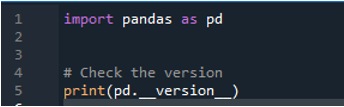
Burada çıktı, şu anda masaüstünüzde çalışmakta olan doğru sürümü görüntüler. Pandalar işlevini kullanarak Pandaların sürümünü kontrol etmek kolaydır. Burada bir püf noktası var: Başlangıçta, Pandas sürümünün kurulu olup olmadığını kontrol etmek için Pandas fonksiyonlarını kullanmak için “Python yönelimli dil”in herhangi bir yazılımını kurduğumuzda, aynı sürüm kontrolünü yapabiliriz, böylece aynı sürüm kontrolünü yapabiliriz. Pandas kütüphaneleri ile kurulum işlemi yapılır.
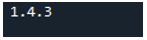
Örnek 2: Panda Sürümünü Bağımlılıklarla Kontrol Etme
Panda sürüm kontrolüne yaptığımız önceki örnekte, yalnızca kurulu sürüm numarasını gösterir. Bağımlılıklar ve ilgili durumlar hakkında biraz bilgi sahibi olmamız gerekirse ne olur? Bunu Pandalar işleviyle kontrol edebiliriz. Bunu nasıl yapacağımızı görelim. Pandalar kütüphanesini gerekli olduğu için içe aktarın.
Şimdi, yardımcı program işlevi “ve”, “nokta” ve “show_version” yöntemidir. Gösteri versiyonu sadece Panda'nın versiyonu hakkında bilgi vermekle kalmıyor, aynı zamanda Panda'nın bağımlı paketleri hakkında da tüm detayları veriyor. Python sürümü ve işletim sistemi türü bunlardan birine kurulur ve kullanılır.

Çıktı, her Pandas sürümü, kullanımınızdaki diğer sürümler ve barındırma işletim sistemi bilgileri hakkındaki bilgileri ayrıntılı olarak gösterir.
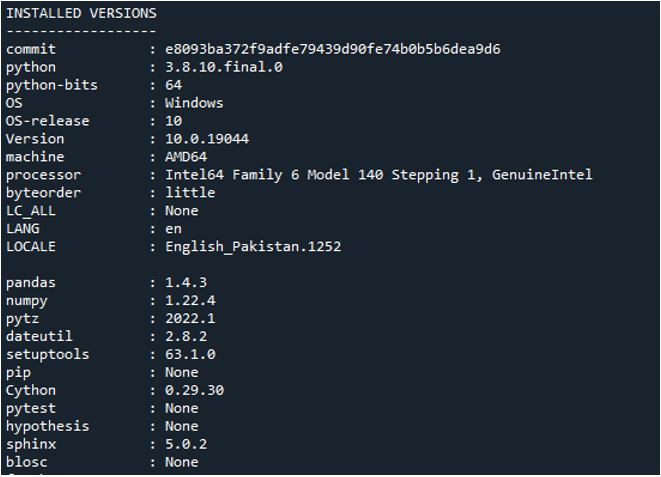
Örnek 3: JSON Formatını Kullanarak Bağımlılıklarla Panda Sürümünü Kontrol Etme
Panda sürümünün nasıl kontrol edileceğini ve bağımlılıklarının nasıl kontrol edileceğini öğrendik. Burada, bu örnekte, Pandas sürümünü bağlı olarak kontrol edeceğiz, ancak şimdi “JSON” kullanarak yapacağız. Varsayılan olarak false olarak ayarlanmış Pandalarda kullanılan bir argümandır. Bir önceki örnekte JSON vardı ama “görünmüyor” olduğu için default ayarı orada. Argümanı değiştirmemiz gerektiğinde, onu görünür hale getirmeli ve varsayılan ayarı değiştirmek için Boolean terimini “true” olarak değiştirmeliyiz. JSON sorusu neden ortaya çıkıyor? JSON, açık standart bir dosya formatıdır ve veri yönetimi ve sunumu nedeniyle verileri okumanın kolay bir yoludur. 'JSON' biçimi, JavaScript nesne gösterim biçimini belirtir. Bu, formatı standart verilerde değiştirir. Pandas JSON, bir listeyi çok daha düzenli ve düzenli görünen bir DataFrame'e dönüştürür.

Ekran, kontrol ettikten sonra Pandas versiyonunun tüm bağımlılıklarını gösterir. Gördüğümüz gibi veriler “JSON” formatında döndürülüyor. Verilerin okunması kolay hale gelir.
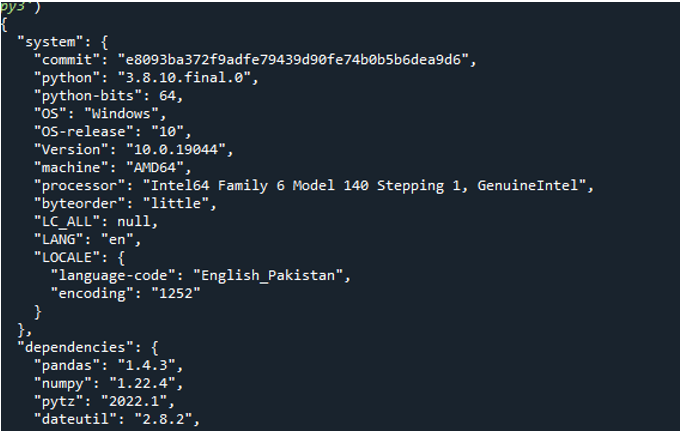
Çözüm
Panda sürüm kontrolü çok yararlı ve kullanışlı bir işlevdir. Bazen, çalışmak için kullandığımız sürümü bilmek önemlidir. Çok sayıda komut ve işlev ayarından geçmek yerine, sürüm hakkında bize bilgi vermek için Pandas sürüm kontrolü işlevini kullanabiliriz çünkü bunu yapmak da çok kolay. Örneklerde yürütülen Pandas kontrol versiyonunun tüm olası yöntemlerini yaptık. Pandaları kullanarak sürüm kontrolünü yaptık. Pandalarda sürüm kontrolünü tüm bağımlılıkları ile yaptık. Son olarak, argümanı değiştirerek ve sonuçları “JSON” formatında almak için tüm bağımlılıklar için Pandas'ta sürüm kontrolünü yaptık. Bu tekniklerin tümü, Pandaların kurulu sürümünü size bildirmek için harikadır. Hepsi ihtiyaca göre farklı durumlarda kullanılabilir. Pandaların kontrol sürümü, sürümü zahmetsizce öğrenmenin en hızlı yoludur.